Övning – Visa aktivitetsloggar för Azure RBAC-ändringar
First Up Consultants granskar ändringar i rollbaserad Azure-åtkomstkontroll (Azure RBAC) kvartalsvis för att hitta eventuella fel. Du vet att ändringar loggas i Azure-aktivitetsloggen. Din chef har bett dig att generera en rapport över rolltilldelningen och ändringar i anpassade roller under den senaste månaden.
Visa aktivitetsloggar
Det enklaste sättet att komma igång på är att visa aktivitetsloggarna i Azure Portal.
Välj Alla tjänster och sök sedan efter aktivitetslogg.
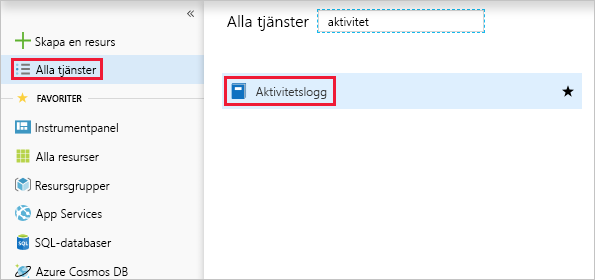
Välj Aktivitetslogg för att öppna aktivitetsloggen.
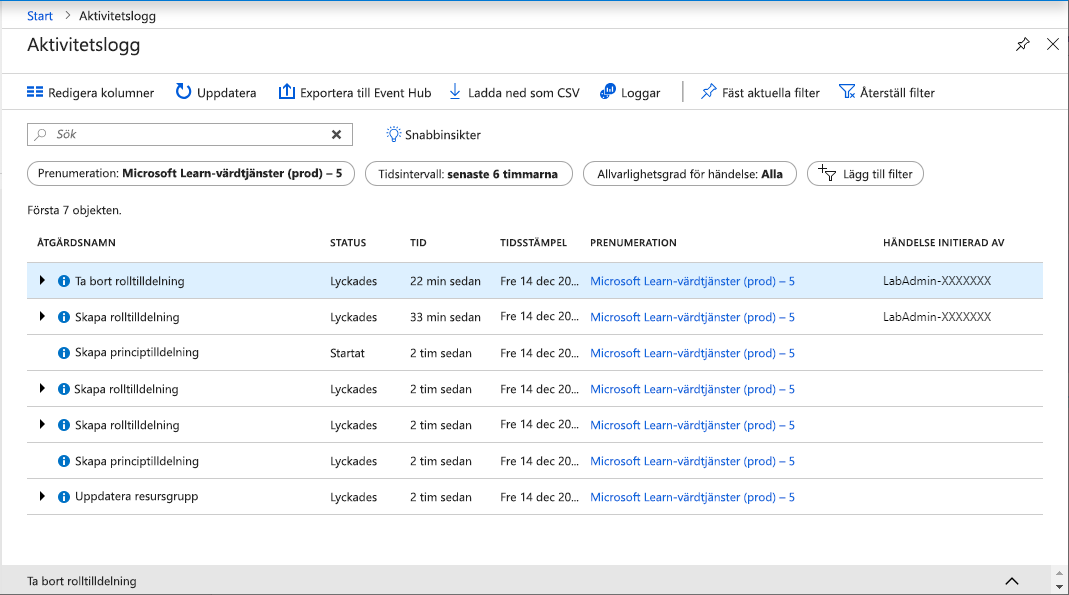
Ange filtret Tidsintervall för att filtrera fram Förra månaden.
Lägg till ett åtgärdsfilter och skriv roll för att filtrera listan.
Välj följande Azure RBAC-åtgärder:
- Skapa rolltilldelning (roleAssignments)
- Ta bort rolltilldelning (roleAssignments)
- Skapa eller uppdatera en anpassad rolldefinition (roleDefinitions)
- Ta bort anpassad rolldefinition (roleDefinitions)
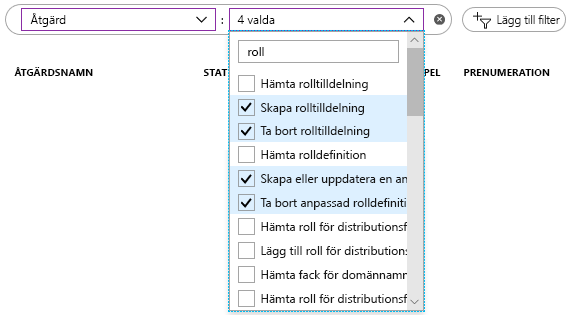
Efter en stund får du en lista över alla rolltilldelnings- och rolldefinitionsåtgärder för den senaste månaden. Det finns också en knapp överst på skärmen för att ladda ned aktivitetsloggen som en CSV-fil.
Välj en av åtgärderna för att hämta aktivitetslogginformationen.
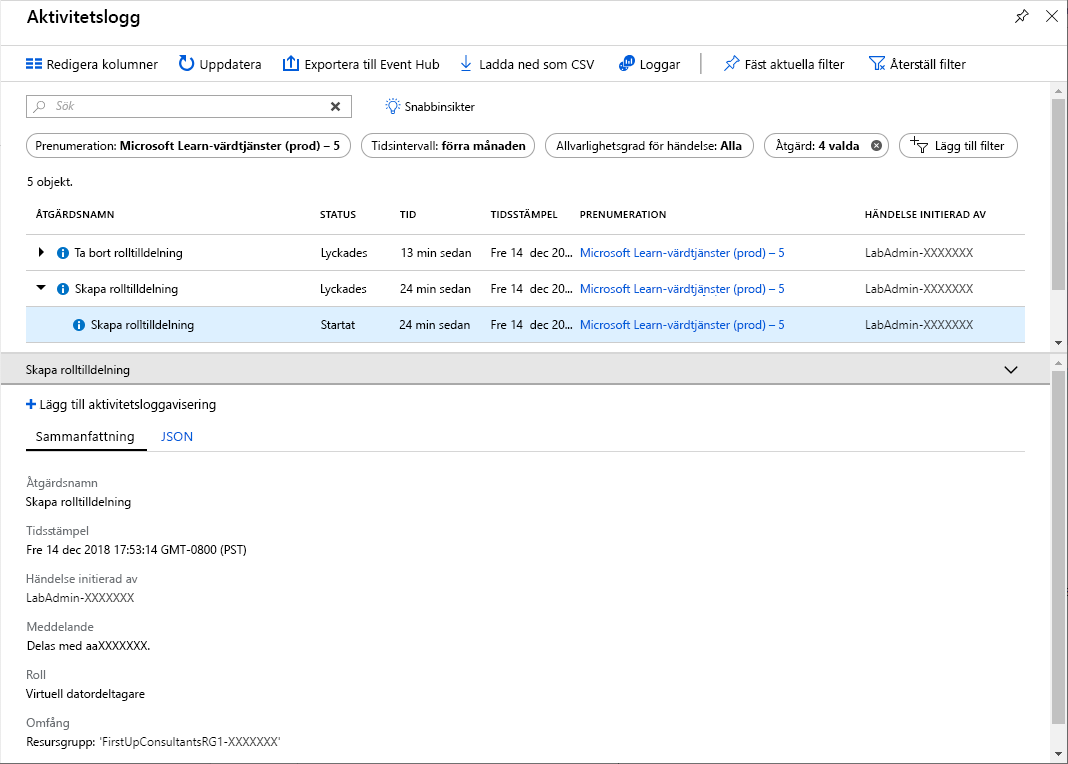
I den här utbildningsenheten har du lärt dig hur du använder Azure-aktivitetsloggen för att visa en lista med Azure RBAC-ändringar i portalen och generera en enkel rapport.